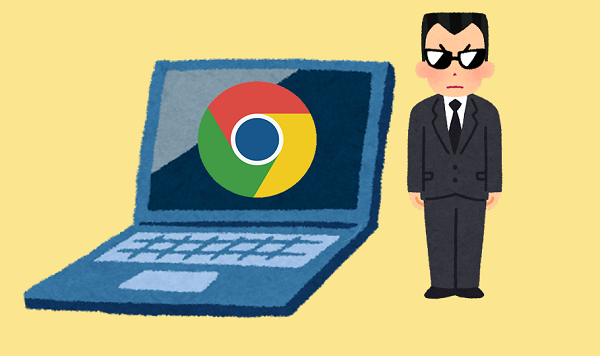
インターネットをするとき、画面を黒くする「ダークモード」にすると
白っぽい画面よりも発光する面積が減るので、
目に優しい、目が疲れにくい…という説があり、人気となっています。
また、有機ELパネルのノートパソコンなどは消費電力を抑える効果も
あるようです。
![]()
詳しい動画解説
↓↓↓
Chromeをダークモードで利用する方法
※Windows10・11のやり方です。
画像はWindows10ですが、Windows11でもおおむね同様の方法です。
1、

画面の何もないところを右クリック
2、
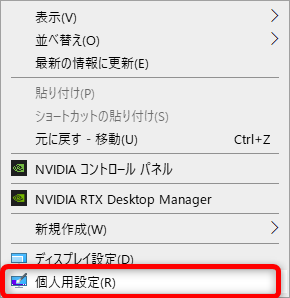
「個人用設定」をクリック
3、
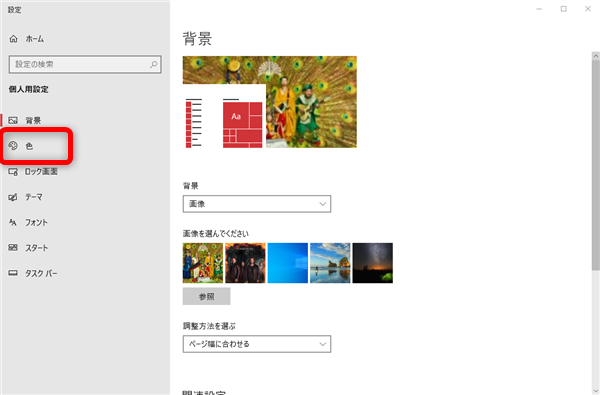
Windowsの設定画面が開くので、
Windows10では画面左側の「色」を、Windows11では画面下側の「色」をクリック
4、
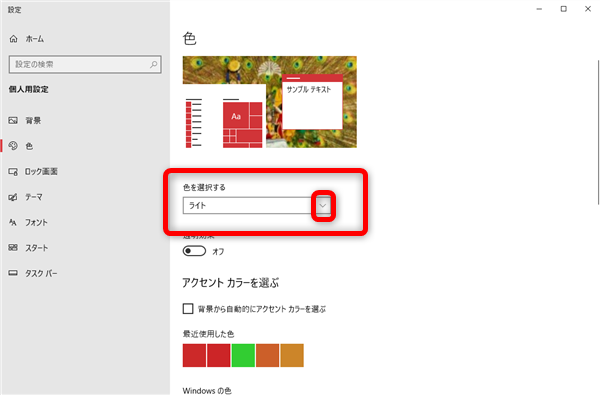
Windows10では「色を選択する」欄の「ライト」の横の▽から
Windows11では「モードを選ぶ」欄の「ライト」をクリックして
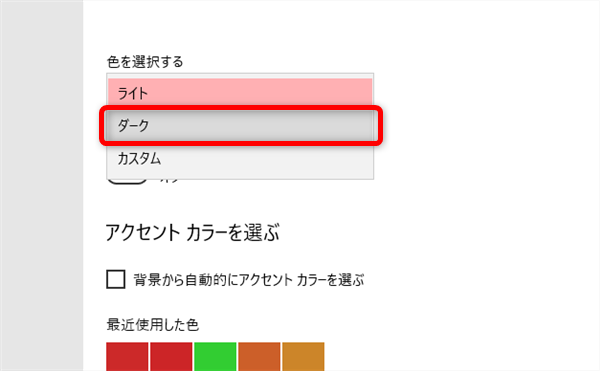
「ダーク」を選択します。
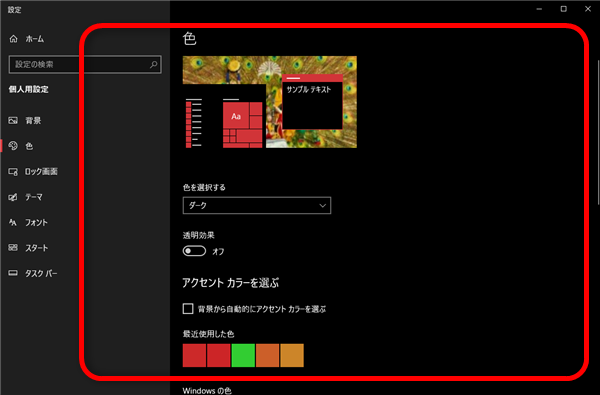
これで設定は完了です。
5、
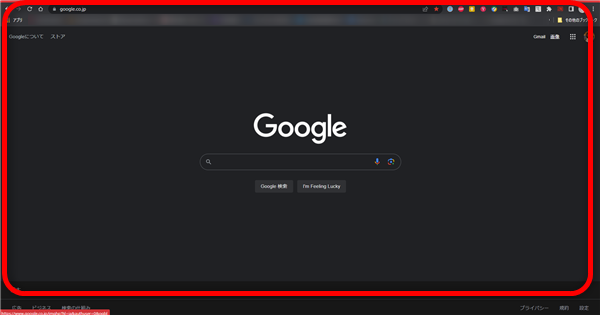
ChromeでGoogleを開いてみると画面が黒くなっています!
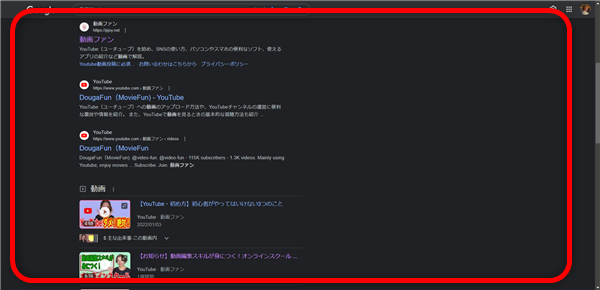
検索結果のページも黒くなっています!
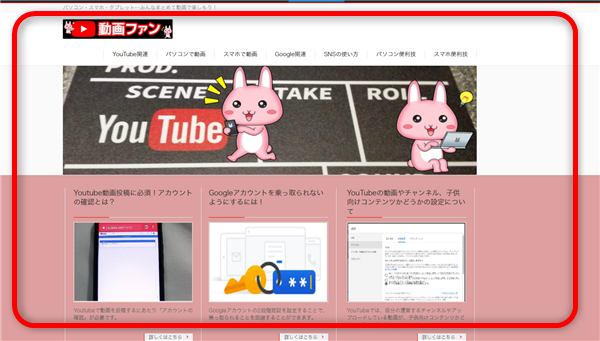
しかし、ウェブサイトによっては、ダークモードで表示されないことが多いです。
これは、そのサイトの設定によるものなので色を変えることはできません。
6、
YouTubeは基本的に上記設定をすれば、自動でダークモードに切り替わります。
7、
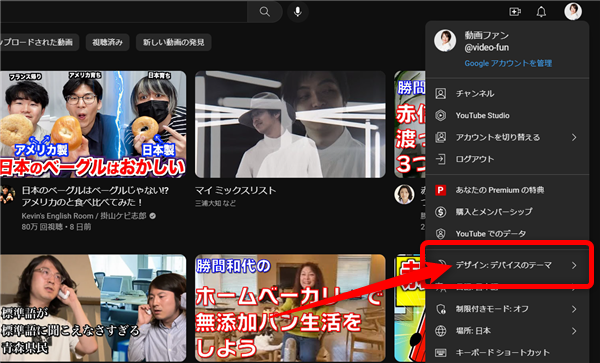
YouTubeのプロフィールアイコンから「デザイン:○○」で
「デバイスのテーマ」となっていれば、同様にダークモードになります。
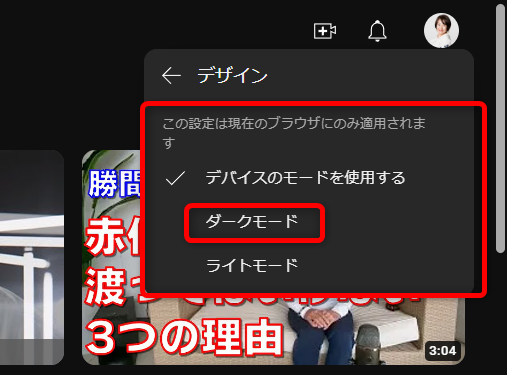
YouTubeだけダークモードにしたい場合は、こちらを「ダークモード」に選択してください。









